Prepared by: Sustentação Team.
Publish Date: 11 setembro, 2024.
Changelog v2.0.77
Visão Geral #
O que há de novo no Invenio Center/Live, novas funcionalidades, melhorias de desempenho, correções de bugs e atualizações de segurança. Recomendamos que todos os usuários verifiquem as novidades.
New Features – Melhorias #
😎#ID 3329 #
Estamos entusiasmados em anunciar uma nova funcionalidade para facilitar a gestão da imagem (logos de campanha) de exibição dos números do WhatsApp API! Anteriormente, essa troca só podia ser realizada na tela da Positus. Agora, com a nova atualização, a mudança da imagem pode ser feita diretamente no Invenio Center, simplificando o processo para os administradores.
Como a alteração da imagem não requer aprovação por parte do META, essa atualização traz mais praticidade e agilidade na personalização das contas. Aproveite essa nova funcionalidade para manter a identidade visual do seu negócio sempre atualizada!
📢 Uma observação importante!!!
A imagem só pode ser alterada um número por vez, não sendo possível (ainda) realizar a operação por lote.
Passo 1. No Invenio Center procure pelo grupo “Recursos” e clique no menu “Canais”;
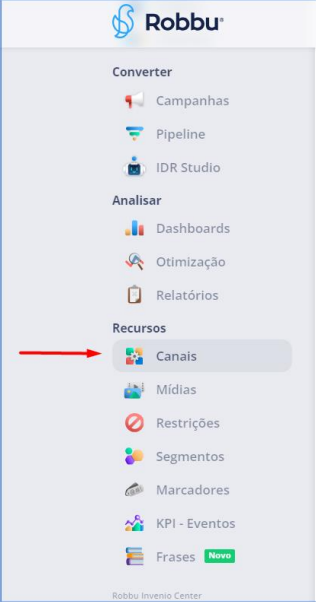
Passo 2. Em seguida, clique na opção “WhatsApp” conforme imagem abaixo:
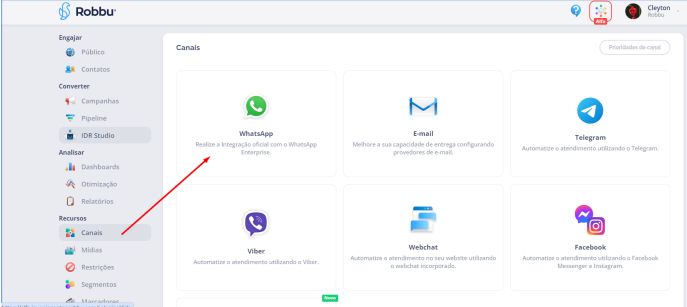
Passo 3. Escolha a conta WhatsApp que deseja alterar a imagem (logo);
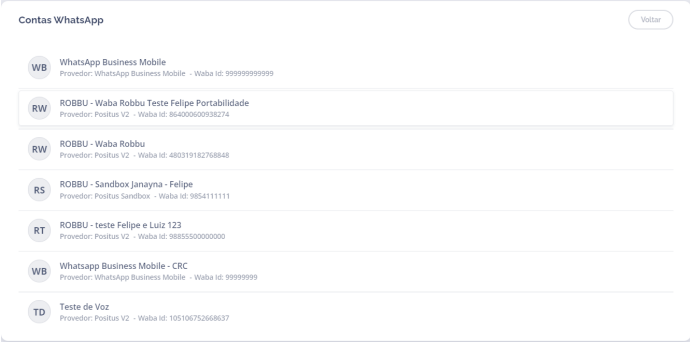
Passo 4. Selecione “Números”;
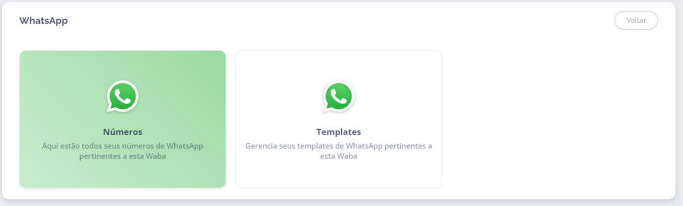
Passo 5. Escolha o número que deseja alterar a imagem através da opção “Editar perfil”
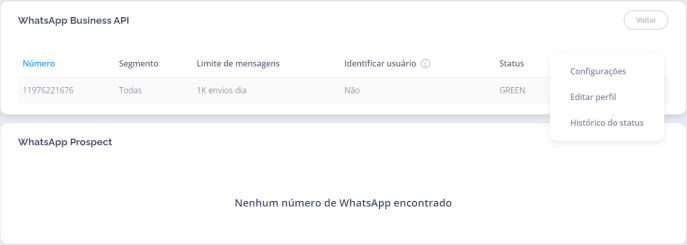
Passo 6. Selecione o arquivo desejado clicando em <Selecionar arquivo>. Após o preenchimento dos campos obrigatórios (“Sobre” e “Segmento”) e os demais que desejar configurar, clique em <Salvar>
📢 Observação importante!
O tamanho máximo da imagem é de 640×640 pixels
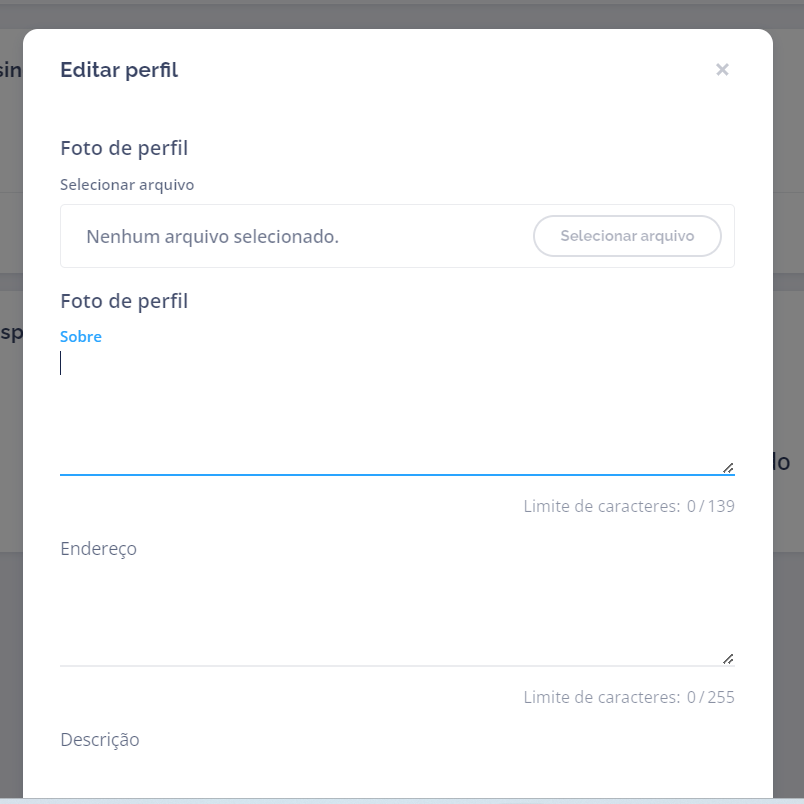
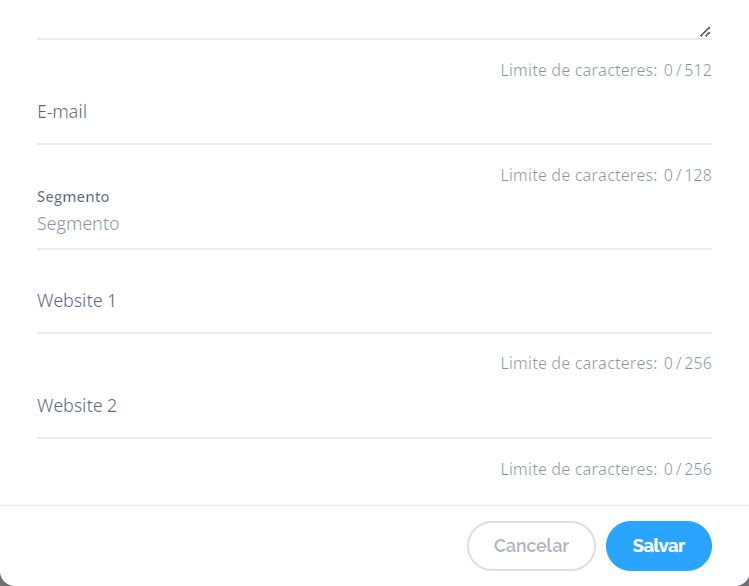
Suporte Técnico #
🛠️ Para suporte técnico, entre em contato conosco através dos seguintes canais:
- E-mails:
Invenio: help@robbu.global
Positus: help@posit.us
- Telefone: wa.me/551131362846
